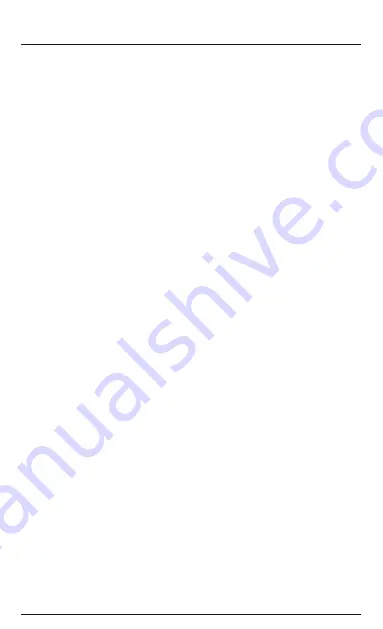
6.4.5 Alarm Clock / Vibration Alarm
•
Effleurez [Alarm Clock] (iOS) ou [Vibration Alarm] (Android).
iOS:
•
Vous pouvez ajouter une alarme en effleurant [+].
•
Pour ajouter une alarme, saisissez l’heure souhaitée, le nom de l’alarme et le mode de répétition dans le
sous-menu.
•
Sauvegardez la nouvelle alarme à l’aide de [Save]. Le bracelet d’activité confirme la modification par deux
vibrations.
Android:
•
Sélectionnez un des événements pré-installés et activez-le en l’effleurant.
•
Vous pouvez modifier l’événement sélectionné dans l’option de menu Details.
•
Effleurez l’heure pour modifier le l’heure de déclenchement de l’événement.
•
Confirmez votre saisie à l’aide de [OK].
•
Appuyez sur Repeat pour déterminer les jours où vous souhaitez un rappel.
•
Confirmez votre saisie en effleurant [Determine].
•
Sauvegardez la nouvelle alarme à l’aide de [Save]. Le bracelet d’activité confirme la modification par deux
vibrations.
•
Le bracelet d’activité vibrera à l’heure indiquée.
•
Vous pouvez désactiver l’alarme en effleurant la touche de commande (1).
6.4.6 Display Setup
•
Sélectionnez [Display Setup]. Dans cette rubrique, vous pouvez paramétrer votre bracelet d’activité en
sélectionnant les options de menu que vous souhaitez voir s’afficher.
•
Fermez les paramètres à l’aide de [Save]. Le bracelet d’activité confirme la modification par deux vibrations.
6.4.7 Sleep Setting / Auto Sleep
•
Sélectionnez [Sleep Setting] ou [Auto Sleep].
•
Un sous-menu apparaît si vous activez le sommeil automatique : vous pouvez saisir, dans ce menu, votre temps
de sommeil et un rappel de sommeil.
•
Vous pouvez également saisir une heure de sieste et un rappel de sieste.
•
Vous pouvez en outre saisir la durée de votre objectif de sommeil.
•
Fermez les paramètres à l’aide de [Save]. Le bracelet d’activité confirme la modification par deux vibrations.
6.4.8 Multi-Media Controller
•
Activez [Multi-Media Controller] pour étendre les fonctionnalités de votre bracelet d’activité.
•
Vous devrez activer cette fonctionnalité afin d’utiliser votre bracelet d’activité comme déclencheur à distance
pour votre caméra de smartphone ou comme commande de musique.
•
Vous devrez activer cette fonction afin d’utiliser la fonction Anti-Lost (voir le chapitre 6.4.11).
6.4.9 Auto Heart Rate Detection
•
Sélectionnez [Auto Heart Rate Detection] (iOS et Android) afin de saisir les heures auxquelles vous souhaitez
que le bracelet mesure votre fréquence cardiaque. Vous pouvez saisir jusqu’à trois périodes différentes par jour.
•
Fermez les paramètres à l’aide de [Save]. Le bracelet d’activité confirme la modification par deux vibrations.
•
L’activation de [Auto Heart Rate Data Saving] vous permet d’archiver automatiquement les valeurs mesurées
dans votre historique (voir chapitre 6.2.4) en fonction des intervalles définis ou après une mesure de fréquence
cardiaque manuelle.
6.4.10 Find Device
•
Appuyez sur la fonction [Find Device] de votre smartphone.
•
Votre bracelet d’activité vibre cinq fois. Vous pouvez utiliser cette fonction autant de fois que vous voulez,
jusqu’à ce que vous ayez retrouvé votre bracelet d’activité.
Содержание 1T014160
Страница 2: ......
Страница 3: ...1 2 3 3 ...




































